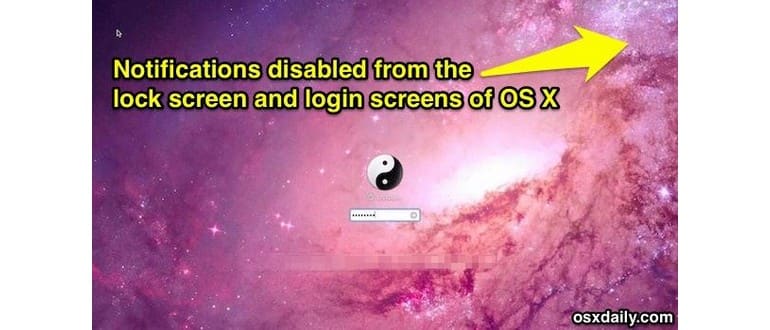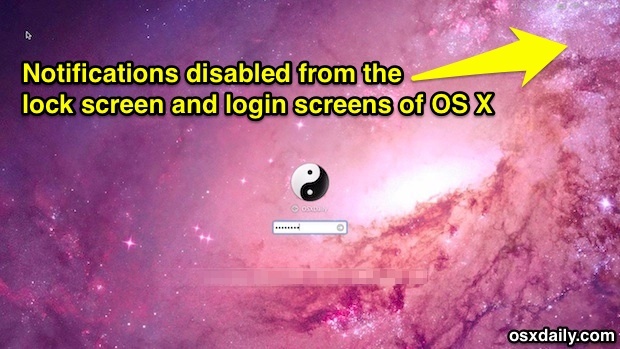
Se desideri mantenere la tua privacy, puoi facilmente impedire che le notifiche siano visibili sulla schermata di blocco protetta da password in OS X Mavericks. Tieni presente, però, che dovrai affrontare un piccolo inconveniente se hai molte notifiche da gestire:
- Apri le Preferenze di Sistema, accessibili dal menu Apple
- Seleziona il pannello delle impostazioni Notifiche
- Scegli un’app nell’elenco per disabilitare le notifiche sulla schermata di blocco
- Deseleziona la casella accanto a Mostra notifiche sulla schermata di blocco
- Ripeti il processo per ogni app da cui non vuoi visualizzare le notifiche
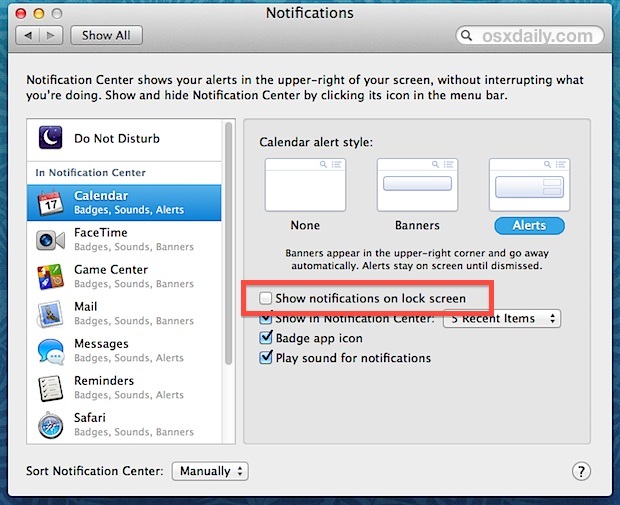
Purtroppo, dovrai deselezionare manualmente la casella per ogni singola app che invia notifiche. Al momento, non esiste un interruttore universale per disattivare tutte le notifiche con un solo clic, quindi preparati a fare un po’ di clic. È un po’ fastidioso, lo ammetto, e speriamo che un futuro aggiornamento di OS X possa introdurre un’opzione globale per gestire questo aspetto. Questo sarebbe ideale per nascondere notifiche di natura personale o riservata, mantenendo visibili solo avvisi più generali, come gli aggiornamenti software.
Una soluzione alternativa per alcuni utenti potrebbe essere quella di attivare la modalità Non disturbare sul Mac nelle ore in cui non desideri vedere le notifiche. Sebbene questa impostazione possa sembrare utile, in pratica potrebbe aumentare il numero di avvisi che appaiono al termine della programmazione. Questa opzione è particolarmente vantaggiosa se ti trovi in un luogo pubblico, in ufficio o a scuola, ma desideri comunque visualizzare gli avvisi quando sei a casa o in un ambiente privato.
Prima di OS X Mavericks, le notifiche non comparivano affatto sugli schermi bloccati. Anche se non è consigliabile, se non trovi utilità nelle notifiche e nei popup, puoi disabilitare completamente il Centro notifiche e persino rimuovere l’icona dalla barra dei menu. Hai trovato un’altra soluzione? Magari un comando segreto per disattivarle tutte contemporaneamente? Facci sapere nei commenti o tramite email.
Novità nel 2024: Maggiore controllo sulle notifiche
Nel 2024, Apple ha introdotto alcune funzionalità interessanti per migliorare la gestione delle notifiche. Adesso, gli utenti possono personalizzare ulteriormente le preferenze di notifica, impostando regole specifiche per diverse situazioni. Per esempio, puoi programmare le notifiche in modo che si attivino solo in determinati orari o quando ti trovi in specifici luoghi, grazie all’integrazione con i servizi di localizzazione.
Inoltre, il nuovo aggiornamento ha reso più semplice l’accesso a una panoramica delle notifiche silenziate, permettendo di rivedere le notifiche che hai deciso di ignorare. Questa funzione è particolarmente utile per non perdere avvisi importanti che potrebbero essere stati attivati durante le ore di silenzio.
Infine, Apple ha migliorato la trasparenza riguardo alle impostazioni sulla privacy. Ora, quando un’app richiede di inviare notifiche, puoi vedere chiaramente quali informazioni saranno condivise e come verranno utilizzate. Questo ti offre un controllo maggiore sulla tua esperienza utente e sulla tua privacy.